La fonction maquette d’Adobe Illustrator : un outil indispensable pour les créatifs
Dans le domaine du graphisme, Adobe Illustrator est une référence incontournable. Utilisé par des designers du monde entier, cet outil propose une multitude de fonctionnalités puissantes et pratiques. Parmi elles, la fonction maquette se distingue comme un atout majeur, particulièrement pour les créateurs qui souhaitent présenter leurs concepts de manière professionnelle et immersive.
Qu’est-ce que la fonction maquette dans Illustrator ?
La fonction maquette d’Adobe Illustrator permet de créer des représentations réalistes de vos designs dans un contexte spécifique. Cela peut inclure des maquettes pour des supports tels que des affiches, des emballages, des cartes de visite ou même des interfaces numériques. En d’autres termes, elle vous permet de transformer vos designs en visualisations concrètes, donnant vie à vos idées avant même leur impression ou leur mise en ligne.
Pourquoi utiliser la fonction maquette ?
La création de maquettes offre de nombreux avantages pour les graphistes et leurs clients. Voici pourquoi cette fonctionnalité est essentielle :
- Une présentation plus professionnelle : Montrer un logo ou une création graphique directement intégré sur un support (comme un t-shirt ou une affiche) aide vos clients à visualiser le produit final.
- Réduction des erreurs : Les maquettes permettent d’identifier d’éventuelles incohérences ou erreurs avant la production finale.
- Valorisation des concepts : Une maquette bien conçue peut valoriser un projet, en mettant en avant ses qualités esthétiques et fonctionnelles.
- Gain de temps et d’argent : En repérant des problèmes dès la phase de conception, vous évitez des modifications coûteuses une fois le projet terminé.
Comment utiliser la fonction maquette dans Illustrator ?
Bien qu’Illustrator ne propose pas directement des maquettes préfabriquées comme Photoshop, il offre des outils puissants pour en créer. Voici un guide étape par étape pour maximiser son potentiel :
- Préparez vos éléments graphiques : Finalisez vos illustrations ou logos à intégrer dans la maquette. Assurez-vous que vos fichiers sont bien organisés avec des calques pour chaque élément.
- Utilisez l’outil « grille de perspective » : L’outil de grille de perspective d’Illustrator vous permet de placer des éléments dans un espace tridimensionnel, idéal pour simuler des affiches, panneaux ou designs de produits.
- Intégrez votre design à un support : Importez une image de votre support (comme une tasse ou une carte de visite) dans Illustrator. Vous pouvez ensuite utiliser l’outil *Déformation* ou *Masques d’écrêtage* pour adapter votre design à la forme du support.
- Ajoutez des ombres et reflets : Pour un rendu encore plus réaliste, ajoutez des ombres et des reflets avec l’outil *Plume* ou en jouant sur les transparences.
- Enregistrez et exportez : Une fois la maquette terminée, enregistrez votre fichier et exportez-le au format souhaité (JPEG, PNG ou PDF) pour présentation.
L’importance des maquettes pour votre identité visuelle
En tant que graphiste, l’utilisation de maquettes est cruciale pour convaincre vos clients de la pertinence de vos créations. Cela s’applique tout particulièrement à la conception de logos. Une maquette bien réalisée permet de montrer comment un logo s’adapte à différents supports, de la papeterie aux emballages, renforçant ainsi la crédibilité de vos propositions.
Conclusion : une fonctionnalité clé pour tout graphiste
La fonction maquette d’Illustrator est un outil indispensable pour tout graphiste souhaitant créer des présentations professionnelles et immersives. Que ce soit pour convaincre un client, éviter des erreurs ou simplement mettre en valeur votre travail, elle constitue une étape clé dans le processus de création. Alors, pourquoi ne pas l’intégrer dès aujourd’hui dans vos projets pour donner vie à vos designs ?
💡 Vous souhaitez un logo professionnel pensé pour votre marque ? Je suis là pour vous accompagner dans chaque étape de la création graphique, de l’idée à la réalisation finale. Parlons-en dès maintenant !

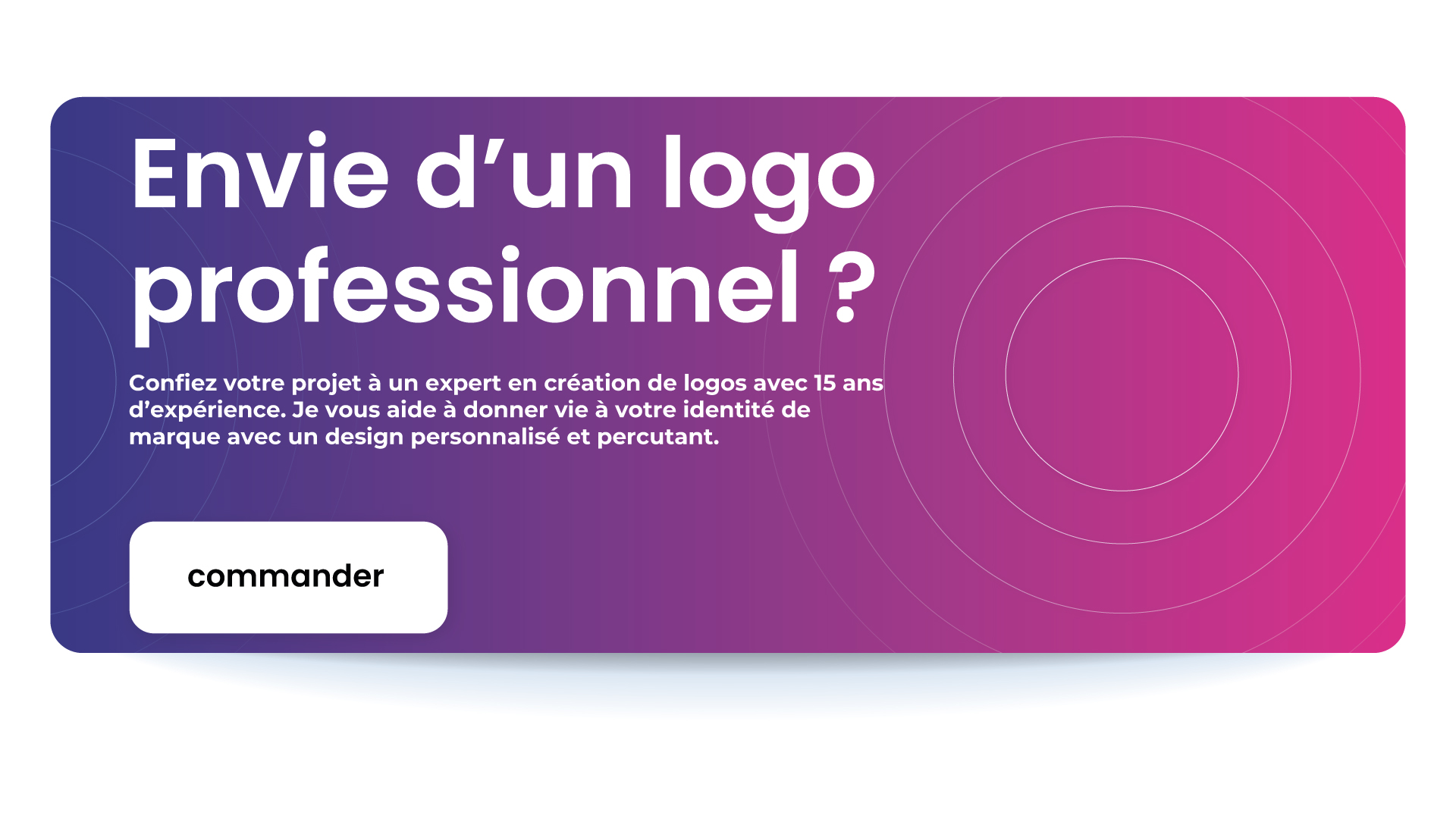

0 commentaires